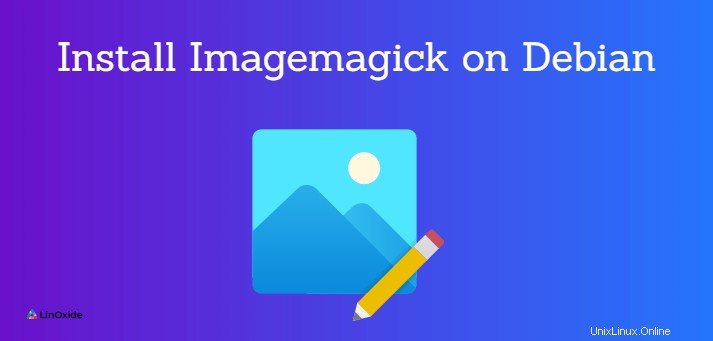
ImageMagick est un outil de ligne de commande de manipulation d'images open source. Il est utilisé pour créer, éditer, transformer et convertir .png, .jpg, .gif et d'autres types d'images. Vous pouvez l'utiliser pour redimensionner et transformer des images, ajouter des superpositions de texte, dessiner des formes, ajouter des effets, modifier les couleurs, etc.
Il est multiplateforme et disponible pour la plupart des systèmes d'exploitation, y compris Linux, Windows, macOS et d'autres plateformes.
Pour installer ImageMagick sur Debian et Ubuntu, il faut compiler l'application à partir du code source. Les RPM ImageMagick sont disponibles pour les distributions Linux Redhat/CentOS 7.
Ici, je vais vous expliquer les étapes simples pour installer ImageMagick sur la distribution Linux Debian 10.
Étape 1 :Installer les packages requis pour ImageMagick
Pour installer ImageMagick à partir du code source, installez d'abord le compilateur et les outils de développement associés.
Il faut installer le package build-essential depuis le repo :
$ sudo apt update
$ sudo apt-get install build-essential
Procédez maintenant au téléchargement du code source d'ImageMagick.
Étape 2 :Téléchargement d'ImageMagick
Téléchargez la dernière archive de code source directement depuis le site Web officiel d'ImageMagick à l'aide de la commande wget, tapez :
$ wget https://www.imagemagick.org/download/ImageMagick.tar.gz
Une fois le téléchargement terminé, extrayez son contenu, puis entrez le répertoire extrait de l'archive :
$ tar xvzf ImageMagick.tar.gz
$ cd ImageMagick-7.0.10-35/
Ensuite, continuez à compiler le code source.
Étape 3 :Compilation du code source d'ImageMagick
Tout d'abord, configurez le script ImageMagick make en exécutant la commande ./configure pour configurer l'environnement du compilateur :
$./configureLorsque le script de configuration a fini de s'exécuter, exécutez la commande make pour démarrer le processus de compilation.
$ makeUne fois la compilation terminée, installez le fichier binaire ImageMagick, puis configurez les liaisons d'exécution de l'éditeur de liens dynamique :
$ sudo make install
$ sudo ldconfig /usr/local/libPour trouver l'emplacement d'installation d'ImageMagick en tapant :
$ whereis magick magick: /usr/local/bin/magickÉtape 4 :Vérification de l'installation d'ImageMagick
Enfin, vérifiez qu'ImageMagick 7 a été installé avec succès sur le système Debian ou Ubuntu en vérifiant sa version binaire.
$ magick -version
Version: ImageMagick 7.0.10-35 Q16 x86_64 2020-11-05 https://imagemagick.org
Copyright: © 1999-2020 ImageMagick Studio LLC
License: https://imagemagick.org/script/license.php
Features: Cipher DPC HDRI OpenMP(4.5)
Delegates (built-in):
Ou utilisez une autre commande :
$ identify -version
Version: ImageMagick 7.0.10-35 Q16 x86_64 2020-11-05 https://imagemagick.org
Copyright: © 1999-2020 ImageMagick Studio LLC
License: https://imagemagick.org/script/license.php
Features: Cipher DPC HDRI OpenMP(4.5)
Delegates (built-in):
Désinstaller ImageMagick
Pour supprimer la magie (du répertoire du code source), exécutez :
$ sudo make uninstallConclusion
Dans ce tutoriel, nous avons montré comment installer ImageMagick 7 à partir du code source sous Linux Debian 10 et Ubuntu.
Vous pouvez utiliser la section des commentaires ci-dessous pour publier vos suggestions et toute question que vous pourriez avoir concernant cet article.